일어나야 할 시간에 따라 취침 시간 알림을 받는 방법

일어나야 할 시간에 따라 취침 시간 알림을 받는 방법
Fresh Paint는 디지털 페인팅을 위한 Microsoft의 독립 실행형 앱입니다. Windows 10을 실행하는 데스크톱/노트북 시스템에서 사용할 수 있으며, 투인원 노트북이나 Surface 태블릿 과 같은 터치 스크린 장치에서 사용할 수 있습니다 . 이 앱은 스타일러스를 지원하며 스타일러스를 사용하는 경우 Fresh Paint에도 압력 지원이 있음을 알 수 있습니다.
Fresh Paint는 Windows 10 플랫폼에서 널리 사용되는 페인팅 도구이며 무료로 사용할 수 있는 몇 안 되는 드문 앱 중 하나입니다. 앱을 설치했는데 계속 충돌하는 경우 아래 수정 사항을 시도해 보세요.
Microsoft Store 앱은 때때로 실행을 거부하거나 충돌하거나 영구적으로 업데이트되는 상태에 있는 문제가 발생합니다. 이러한 문제에 대한 가장 쉬운 해결책 은 앱 을 제거하고 다시 설치하는 것 입니다.
Microsoft Store 앱의 문제는 다소 일반적이므로 Windows 10 에는 이러한 앱에 대한 문제 해결사 가 내장되어 있습니다. 그것을 실행하면 Fresh Paint에서 발생하는 모든 문제를 해결할 수 있습니다.
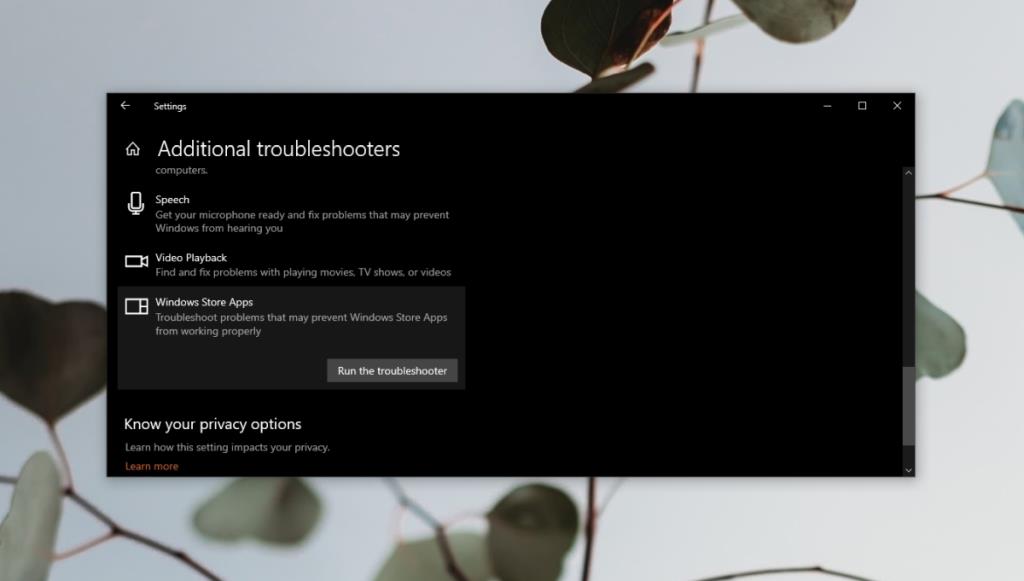
Microsoft Store 앱 또는 이 앱이 사용하는 기본 서비스에 문제가 있는 경우 스토어의 앱이 작동하지 않을 수 있습니다. 가장 간단한 수정은 Microsoft Store 앱을 재설정하는 것입니다.
wsreset 을 입력 하고 Enter를 누르십시오.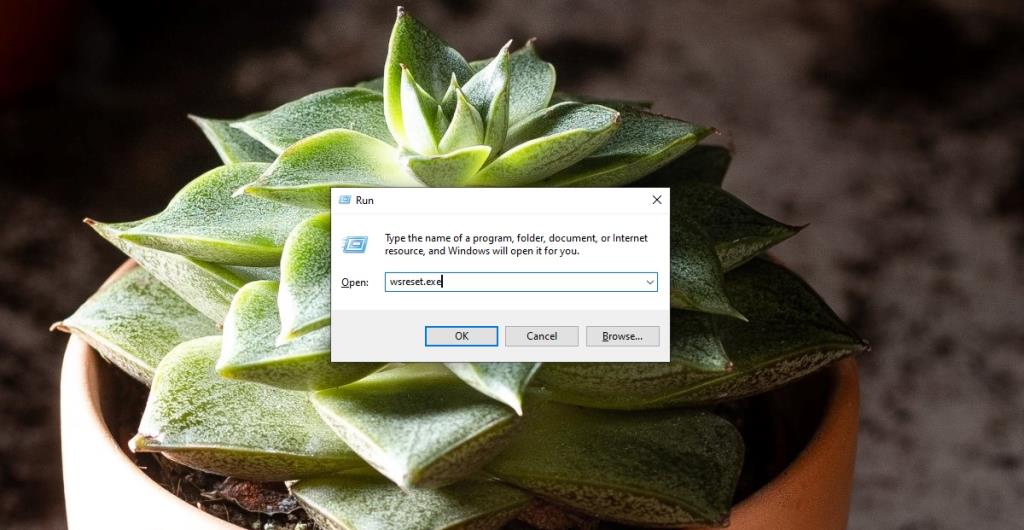
Windows 10 업데이트, 특히 보안 및 기능 업데이트로 인해 일부 앱이 작동하지 않을 수 있습니다. 보류 중인 업데이트가 없는지 확인하십시오 .
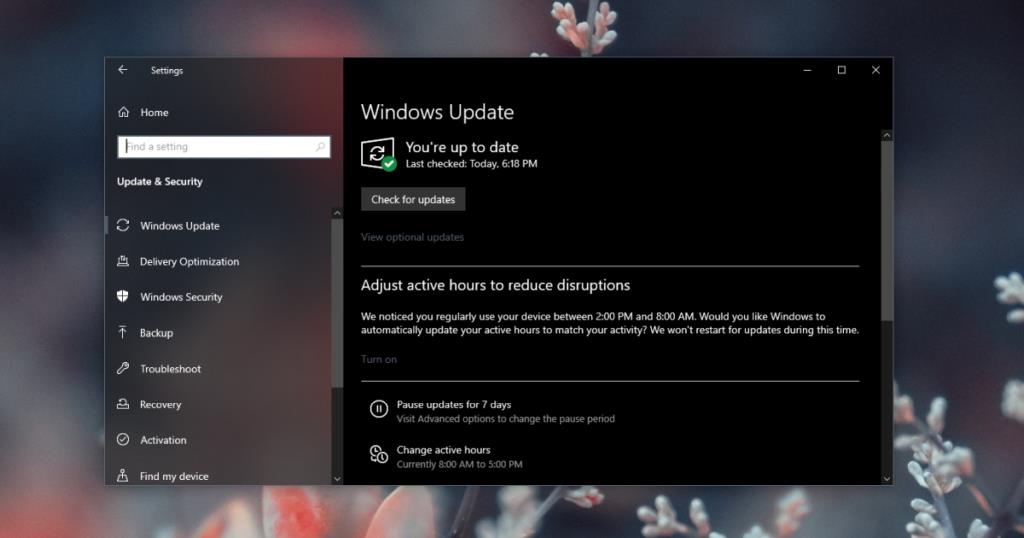
Fresh Paint는 이러한 종류의 문제가 발생하는 유일한 Windows Store 앱이 아닙니다. 다른 많은 Windows Store 앱과 때때로 재고 Windows 10 앱에도 문제가 있습니다. 문제 해결사를 실행하거나 앱을 다시 설치하면 정상적으로 해결됩니다.
일어나야 할 시간에 따라 취침 시간 알림을 받는 방법
휴대폰에서 컴퓨터를 끄는 방법
Windows 업데이트는 기본적으로 레지스트리 및 다양한 DLL, OCX, AX 파일과 함께 작동합니다. 이러한 파일이 손상되면 Windows 업데이트의 대부분의 기능이
최근 새로운 시스템 보호 제품군이 버섯처럼 쏟아져 나오고 있으며, 모두 또 다른 바이러스 백신/스팸 감지 솔루션을 제공하고 있으며 운이 좋다면
Windows 10/11에서 Bluetooth를 켜는 방법을 알아보세요. Bluetooth 장치가 제대로 작동하려면 Bluetooth가 켜져 있어야 합니다. 걱정하지 마세요. 아주 간단합니다!
이전에 우리는 사용자가 PDF 병합 및 분할과 같은 옵션을 사용하여 문서를 PDF 파일로 변환할 수 있는 훌륭한 PDF 리더인 NitroPDF를 검토했습니다.
불필요한 문자가 포함된 문서나 텍스트 파일을 받아보신 적이 있으신가요? 텍스트에 별표, 하이픈, 공백 등이 많이 포함되어 있나요?
너무 많은 사람들이 내 작업 표시줄에 있는 Windows 7 시작 상자 옆에 있는 작은 Google 직사각형 아이콘에 대해 물었기 때문에 마침내 이것을 게시하기로 결정했습니다.
uTorrent는 토렌트 다운로드에 가장 인기 있는 데스크톱 클라이언트입니다. Windows 7에서는 아무 문제 없이 작동하지만, 어떤 사람들은
컴퓨터 작업을 하는 동안에는 누구나 자주 휴식을 취해야 합니다. 휴식을 취하지 않으면 눈이 튀어나올 가능성이 큽니다.







